Salah satu fitur penting yang kami lihat semakin banyak digunakan di ponsel cerdas dan jam tangan pintar adalah "SOS Darurat". Ini adalah fitur yang Apple telah pamerkan di setiap acara utama baru-baru ini, bersama dengan ditampilkan secara mencolok dalam iklan. Tetapi Apple Watch bukan satu-satunya perangkat yang dapat dikenakan yang dilengkapi dengan fungsi bawaan ini, karena Google Pixel Watch yang baru juga menyertakannya.
Apa itu SOS Darurat?
Selain meningkatkan stabilitas dan keandalan kesehatan dan manfaat perangkat Anda, Google juga menerapkan berbagai alat untuk membantu Anda dalam berbagai cara. Salah satunya adalah fungsi SOS Darurat yang dapat diaktifkan dari ponsel Android atau Pixel Watch Anda. Saat diaktifkan, ini akan memanggil atau memberi tahu layanan darurat, memberi mereka lokasi Anda, dan memulai panggilan telepon. Tetapi SOS Darurat juga dapat digunakan untuk memberi tahu kontak darurat, dan bahkan memberikan ID Medis Anda kepada responden pertama.
Cara Mengatur SOS Darurat di Google Pixel Watch
Seperti yang dicatat Google, melalui proses untuk menyiapkan Darurat SOS di Google Pixel Watch tidak atur juga fitur ini di ponsel Android Anda. Ini berlaku bahkan untuk jajaran ponsel Pixel Google sendiri, termasuk Pixel 7 dan Pixel 7 Pro yang baru dirilis. Dengan mengingat hal itu, Anda harus menyiapkan SOS Darurat secara manual di Google Pixel Watch secara manual, dan inilah cara melakukannya:

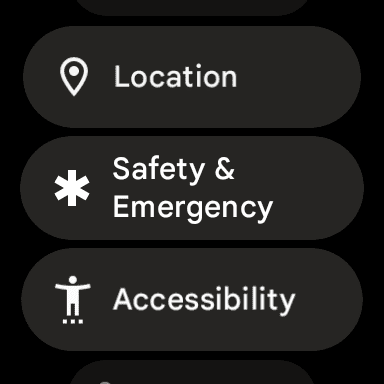
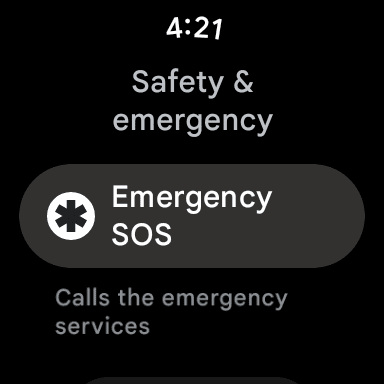
- Bangunkan Pixel Watch Anda mengetuk layar atau menekan salah satu tombol samping atau mahkota.
- Geser ke bawah pada tampilan jam untuk menampilkan panel Pengaturan Cepat.
- Ketuk Pengaturan(ikon roda gigi) tombol.
- Gulir ke bawah dan ketuk Keselamatan & Darurat.
- Mengetuk SOS darurat.
- Ketuk sakelar di sebelah opsi berikut untuk mengaktifkannya:
- Gerakan darurat – Tekan mahkota 5 kali atau lebih dengan cepat untuk memulai Darurat SOS.
- Alarm hitung mundur
- Kembali ke layar sebelumnya dan ketuk Layanan lokasi darurat.
- Ketuk sakelar di sebelah penggunaan Layanan Lokasi Darurat.
- Tekan mahkota di Pixel Watch Anda untuk keluar dari aplikasi Pengaturan.

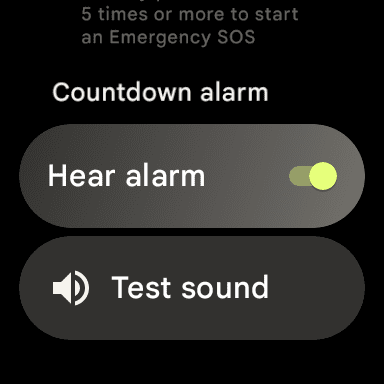
Setelah Anda selesai menyiapkan Darurat SOS, Anda akan ingin melalui langkah-langkah di bagian selanjutnya untuk menambahkan kontak darurat.
Cara Menambahkan Kontak Darurat untuk Darurat SOS di Google Pixel Watch
Karena satu dan lain hal, Google dan Wear OS mewajibkan pengguna untuk menyiapkan Darurat SOS sebelum menyiapkan kontak darurat. Namun, hal yang menyenangkan di sini adalah Anda tidak melakukannya membutuhkan untuk mengatur semua ini dari ponsel Android Anda dan berharap informasinya disinkronkan dengan benar. Kontak Darurat adalah individu yang dipilih sendiri yang juga dapat diberi tahu saat mereka perlu menggunakan fungsi Darurat SOS ponsel Android atau Pixel Watch mereka.
- Bangunkan Pixel Watch Anda mengetuk layar atau menekan salah satu tombol samping atau mahkota.
- Geser ke bawah pada tampilan jam untuk menampilkan panel Pengaturan Cepat.
- Ketuk Pengaturan (ikon roda gigi) tombol.
- Gulir ke bawah dan ketuk Keselamatan & Darurat.
- Mengetuk SOS darurat.
- Ketuk Tambah kontak tombol.
- Berikan Pixel Watch akses ke kontak Anda dengan mengetuk Mengizinkan.
- Pilih kontak yang ingin Anda gunakan. Jika ada beberapa nomor yang dilampirkan ke kontak, pilih nomor telepon yang ingin Anda gunakan.
- Mengetuk Layanan darurat dan sorot kontak yang ingin Anda tambahkan.
- Dorong kenop Pixel Watch untuk menyimpan perubahan dan keluar dari aplikasi Setelan.
Penting untuk menyiapkan dan menambahkan kontak darurat, karena individu ini akan diberi tahu jika Anda membutuhkan bantuan. Selain menghubungi layanan darurat secara otomatis, mereka yang ada di daftar Anda yang disetujui juga akan menerima pesan teks yang memberikan informasi yang diperlukan. Ini termasuk lokasi Anda saat ini, yang akan diperbarui jika Anda dipindahkan ke fasilitas darurat.
Cara Menghapus Kontak Darurat untuk Darurat SOS di Google Pixel Watch
Terkadang, Anda mungkin perlu mengubah atau menghapus kontak darurat untuk Darurat SOS di Pixel Watch. Ini pada dasarnya langkah yang sama seperti menambahkan kontak terkait, tetapi setelah beberapa kontak ditambahkan, Anda juga dapat menghapusnya.
- Bangunkan Pixel Watch Anda dengan mengetuk layar atau menekan salah satu tombol samping atau mahkota.
- Geser ke bawah pada tampilan jam untuk menampilkan panel Pengaturan Cepat.
- Ketuk Pengaturan (ikon roda gigi) tombol.
- Gulir ke bawah dan ketuk Keselamatan & Darurat.
- Mengetuk SOS darurat.
- Ketuk Mengedit kontak tombol.
- Temukan kontak yang ingin Anda hapus.
- Ketuk Menghapus tombol.
- Dorong kenop Pixel Watch untuk menyimpan perubahan dan keluar dari aplikasi Setelan.
Seperti yang Anda duga, Anda juga dapat kembali dan memperbarui daftar kontak darurat yang terkait dengan Darurat SOS di Pixel Watch. Tentu saja, ini mungkin bukan sesuatu yang akan sering Anda lakukan, tetapi merupakan sentuhan yang bagus untuk melihat Google memungkinkan semua ini, langsung dari Pixel Watch.
Cara Menggunakan Darurat SOS di Pixel Watch
Saat benar-benar menggunakan Darurat SOS di Pixel Watch Anda, ini dapat dilakukan dengan menekan kenop setidaknya lima kali. Kemudian, layanan darurat akan dihubungi, memberi mereka lokasi Anda saat ini. Namun, ada beberapa hal yang perlu diperhatikan terkait Darurat SOS, bergantung pada model Pixel Watch yang Anda miliki:
- Google Pixel Watch Wi-Fi – harus berada dalam jangkauan telepon Anda dan terhubung dengan Bluetooth untuk memanggil layanan darurat. Anda tidak akan dapat melakukan panggilan jika jam tangan tidak tersambung ke ponsel.
- Google Pixel Menonton LTE – membutuhkan koneksi LTE aktif di jam tangan Anda untuk menelepon layanan darurat tanpa ponsel Anda di dekat Anda.
Di luar konektivitas LTE, tidak ada perbedaan lain antara kedua model tersebut. Jadi, apa pun yang Anda gunakan, Anda masih memiliki akses dan kemampuan untuk menggunakan Darurat SOS di Pixel Watch.